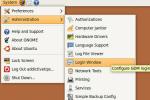Hur man installerar Ultimate Maia GTK-tema på Linux
Ultimate Maia är ett "lätt på ögonen" temat Material Design för GTK och Gnome. Den består av djupa platta färger och olika accenter. Det speglar specifikationerna för Google Material Design och berömdes genom att vara standardtemainställningen för Manjaro Linux. Det är dock möjligt att njuta av denna GTK-hud på andra Linux-operativsystem.
Ladda ner Ultimate Maia GTK

Ultimate Maia GTK-tema är tillgängligt för alla Linux-användare via webbplatsen OpenDesktop. På sidan finns det flera olika versioner av GTK-temat med olika accentfärger. Dessa accentfärger är blå, grön, grå, svart, orange och violetta.
Följ nedladdningsinstruktionerna nedan för att få tag på Ultimate Maia GTK-temat i din favorit accent.
Blå
Blue Maia-temat är högst upp i "Files" -listan på OpenDesktop. För att få det, klicka på temasidan. Välj sedan “Files” -knappen på sidan. Därifrån klickar du på den blå nedladdningsknappen bredvid "Ultimate-Maia-Blue.tar.xz" för att starta nedladdningen.
Grön
Vill du prova den gröna versionen av Maia?
Gå över till den officiella temasidan på OpenDesktop och klicka på “Filer”. Väl där, hitta “Ultimate-Maia-Green.tar.xz” och klicka på den blå nedladdningsikonen för att få den på din PC.Grå
Det finns ett Gray Maia-tema tillgängligt, och om du vill prova det får du det genom att gå till filsidan på OpenDesktop. Leta efter “Ultimate-Maia-Grey.tar.xz,” och klicka på den blå nedladdningsknappen för att få temat.
Svart
Maia ser bra ut i svart, så Om du vill få Black Maia, hitta "Files" -knappen på Ultimate Maia's OpenDesktop-sida. På den sidan klickar du på den blå nedladdningsknappen bredvid "Ultimate-Maia-Black.tar.xz" för att få den.
Orange
Medan Orange kanske inte är många människors första val för en accentfärg, är det ett alternativ för dem som vill ha det. För att få det, gå till fliken "Filer" på Maia temasida och klicka på den blå nedladdningsknappen bredvid "Ultimate-Maia-Orange.tar.xz."
Violett
Älskar du färgen violetta? Om så är fallet, överväga att ta tag i Violet Maia-temat! Att få det, gå till avsnittet "Filer" på temasidan för Ultimate Maia och klicka på nedladdningsknappen bredvid “Ultimate-Maia-Violet.tar.xz”.
Installera Ultimate Maia GTK

För att installera något av Maia GTK-teman på Linux måste du först extrahera innehållet i TarXZ-arkivet. Öppna ett terminalfönster för att starta extraktionen för temat. Med terminalfönstret öppet använder du CD kommando för att flytta kommandoradssessionen till katalogen "Nedladdningar".
cd ~ / Nedladdningar
Inuti nedladdningskatalogen kan du extrahera TarXZ-arkivet. Tänk på att eftersom det finns ett brett utbud av olika teman måste vi använda jokerteckenfunktionen.
Obs! Funktionen för jokertecken (*) kommer automatiskt att upptäcka resten av filnamnet, så du behöver inte göra det.
tar xvf Ultimate-Maia - *. tar.xz
Alternativt, om du inte gillar att använda Tar-kommandot i ett terminalfönster, öppna Linux-filhanteraren och klicka på "Nedladdningar". Hitta sedan TarXZ Ultimate Maia-arkivet, högerklicka på det och välj "extrahera" för att dekomprimera det.
När arkivet är klart extraherat, bör det dyka upp i en undermapp med en etikett "Ultimate-Maia-COLOR".
Ställ in hela systemet
Att installera Ultimate Maia över hela systemet är det bästa sättet att gå om du har flera användare på din Linux-PC och du vill att alla ska uppleva och njuta av samma GTK-tema. För att installera Maia över hela systemet måste temafilerna placeras i /usr/share/themes/.
För att starta installationen för Ultimate-Maia, flytta din terminal till katalogen "Nedladdningar" (förutsatt att kommandoradssessionen inte redan finns.)
cd ~ / Nedladdningar
I nedladdningskatalogen använder du mv kommando, tillsammans med jokerteckenfunktionen (*) och sudo för att flytta temafilerna som tidigare har extraherats från TarXZ-arkivet till systemtema-mappen.
sudo mv Ultimate-Maia - * / / usr / share / teman /
Om du har beslutat att installera flera Ultimate Maia-teman, upprepa processen tills alla temafiler finns i rätt katalog.
Ställ in för en enda användare
Planerar du bara att använda Ultimate Maia GTK för en enda användare? Om så är fallet, ställ in GTK-teman som konfigurerats för din användare. För att göra detta, flytta terminalsessionen till katalogen "Nedladdningar" med CD.
cd ~ / Nedladdningar
När du är inne i mappen ”Nedladdningar” använder du mkdir kommando för att skapa en ny ~ /. temakatalog i din hemmapp.
mkdir -p ~ / .tema
Använda mv kommandot, installera Ultimate Maia-temat för den enda användaren som vill köra Ultimate Maia.
mv Ultimate-Maia - * / ~ / .teman /
Se till att upprepa den här processen om du planerar att använda flera Maia-teman.
Aktivera Ultimate Maia
För att kunna använda Ultimate Maia GTK-tema måste du aktivera det i din skrivbordsmiljö. För att göra detta öppnar du inställningar och öppnar området "Utseende". Eller, om du behöver hjälp med att aktivera teman, kolla följande länkar i listan nedan.
- Kanel
- Gnome Shell
- LXDE
- Para
- Undulat
- xfce4
Sök
Nya Inlägg
Skribenter är Ubuntu Text Editor med 70+ programmeringsspråkstöd
scribes är en open source textredigerare för Linux-baserade operati...
Säkerhetskopiera Linux-filer med FTP, Amazon S3, Google Docs osv
Super flexibel filsynkroniserare är en molnbaserad backup- och synk...
Så här inaktiverar du Ubuntu-användarinloggningsfönstret
Om du är den enda användaren av din dator och är irriterad av Ubunt...